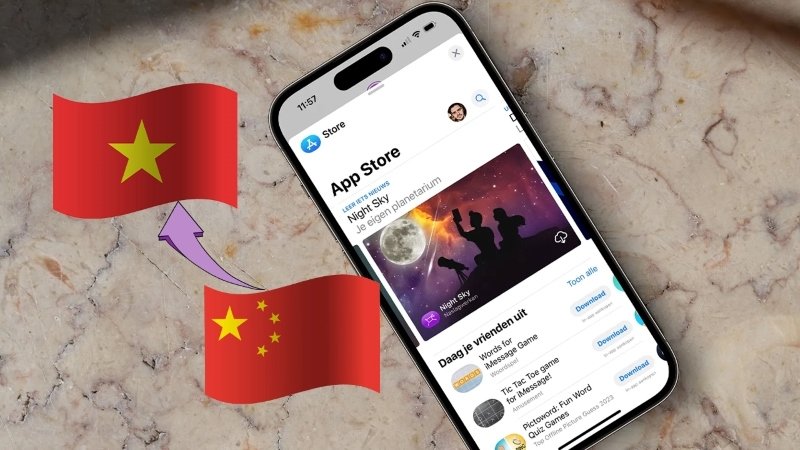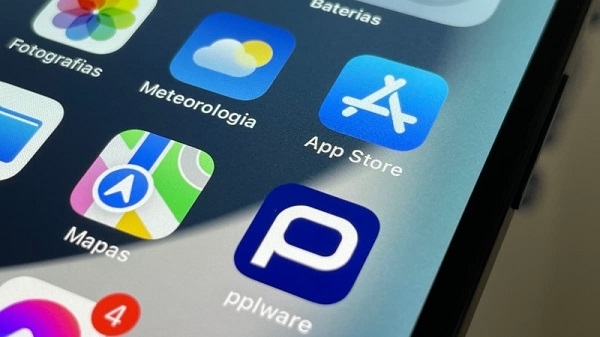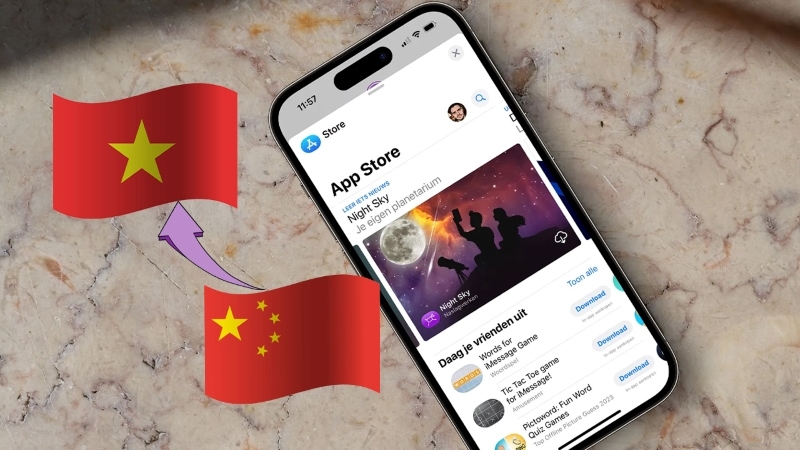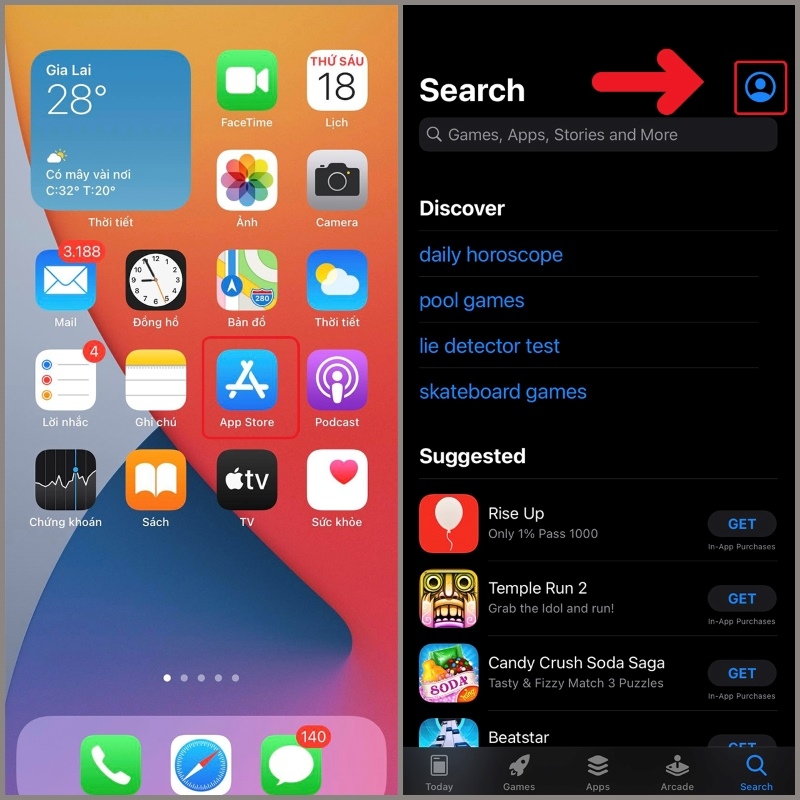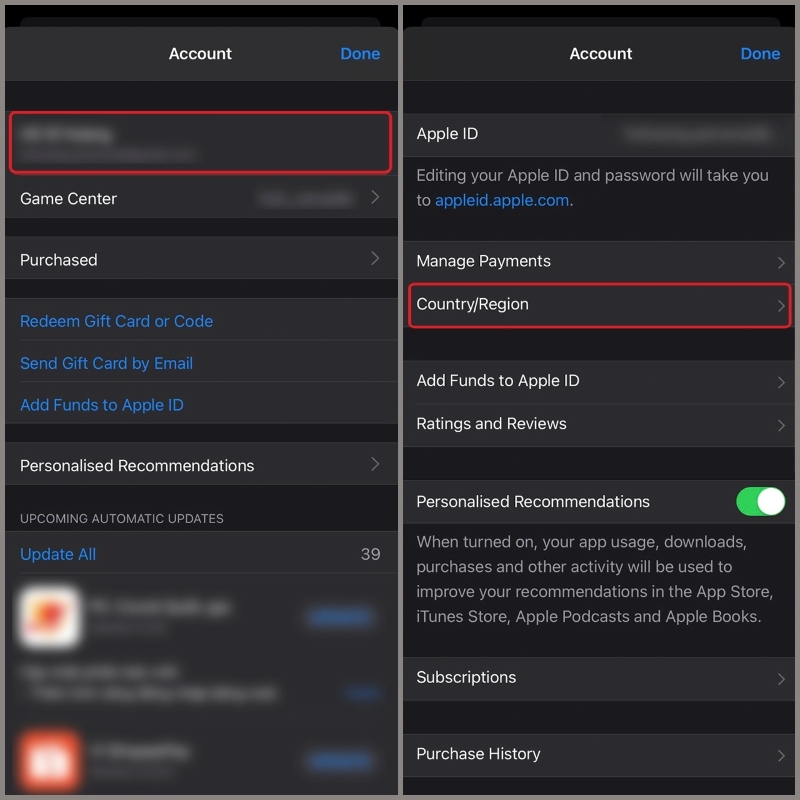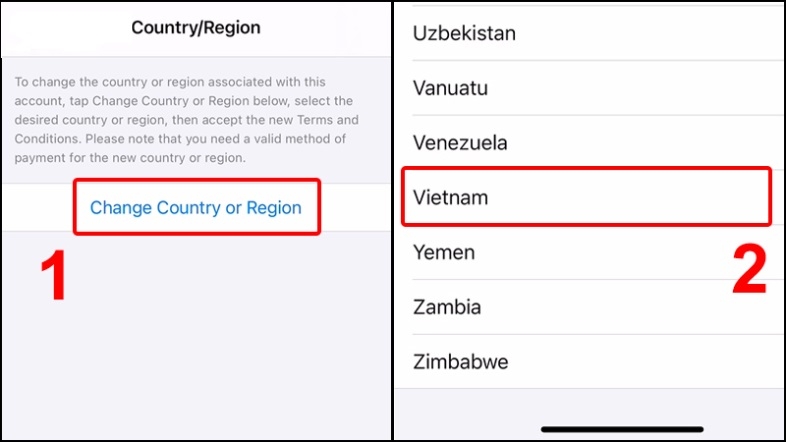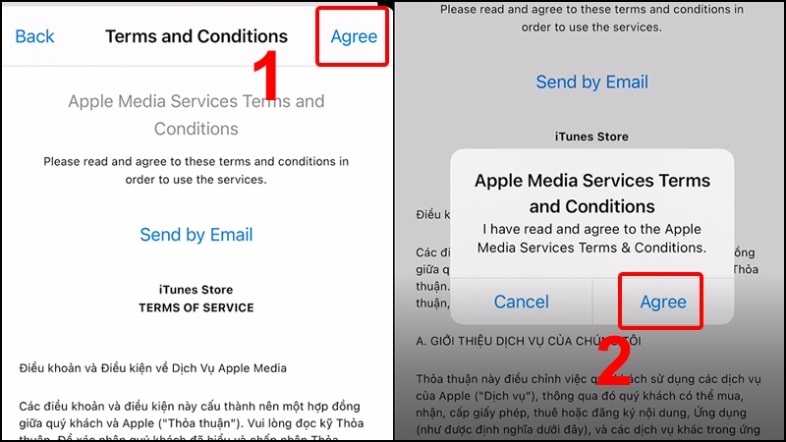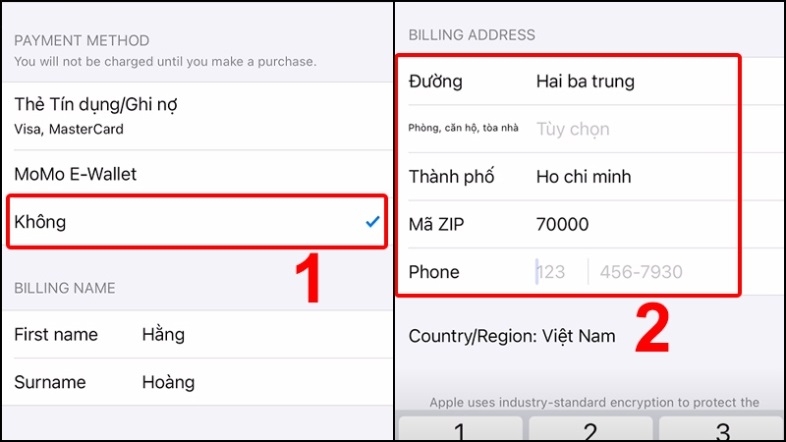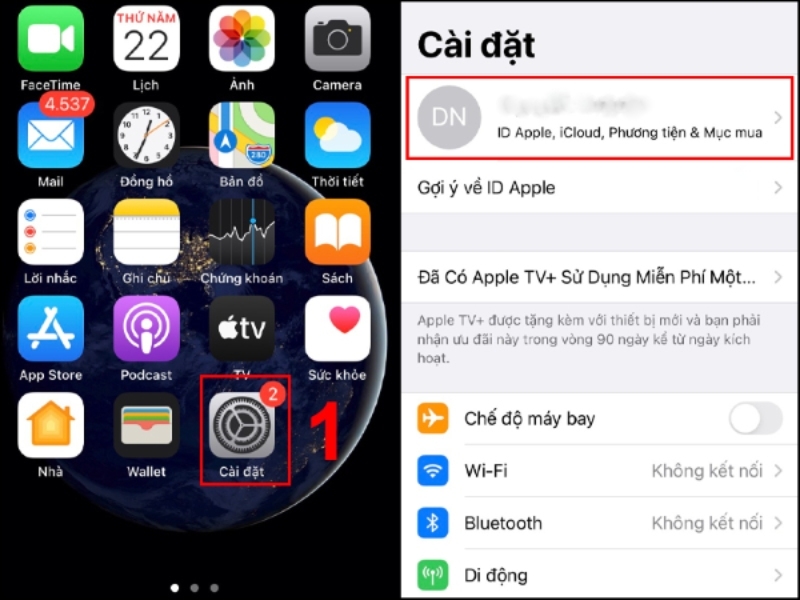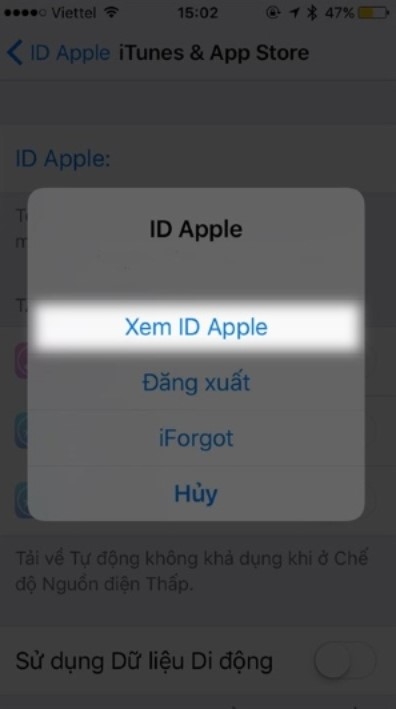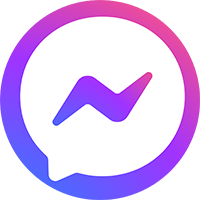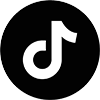Cách chuyển vùng apple strore sang nhật bản hoặc nước khác
Cách chuyển vùng apple strore sang nhật bản hoặc nước khác
Nguyên nhân điện thoại iPhone bị chuyển vùng sang nước khác?
Nếu như trước đây bạn đã từng kích hoạt và sử dụng điện thoại iPhone tại một quốc gia khác như Trung Quốc, Anh, Mỹ, Singapore,… thì tài khoản ID Apple trên thiết bị của bạn sẽ được lưu mặc định mặc định tại quốc gia đó. Trong trường hợp muốn tải được các ứng dụng chỉ dành riêng cho quốc gia Việt Nam, bạn cần phải biết cách chuyển vùng về Việt Nam cho điện thoại.
Cách chuyển vùng về Việt Nam cho iPhone dùng để làm gì?
Với các tác vụ thông thường, người dùng không cần phải thực hiện chuyển vùng cho thiết bị iPhone. Tuy nhiên để có thể tải và cài đặt được những ứng dụng, phần mềm từ bên thứ 3 mà không được hỗ trợ tại quốc gia/vùng đang được thiết lập trên thiết bị, lúc này buộc người dùng phải chuyển vùng về Việt Nam hoặc các quốc gia/vùng khác tương thích có hỗ trợ những ứng dụng, phần mềm đó cho điện thoại iPhone.
Hiện tại có rất nhiều ứng dụng và game chỉ cho phép người dùng ở Việt Nam tải về, vì vậy bạn nên biết cách chuyển vùng về Việt Nam cho iPhone để có thể sử dụng thoải mái kho ứng dụng phong phú và đa dạng trong nước.
Những thay đổi khi thực hiện chuyển vùng iPhone về Việt Nam
Điện thoại iPhone khi chuyển vùng về Việt Nam sẽ không làm thay đổi các tính năng cơ bản trên điện thoại mà chỉ cho phép người dùng:
- Dễ dàng tải xuống và cài đặt những ứng dụng hoặc tựa game được hỗ trợ riêng cho quốc gia Việt Nam.
- Trải nghiệm các ứng dụng thuộc phiên bản giới hạn được cập nhật liên tục.
- Bằng cách thực hiện chuyển vùng, người dùng có thể tận hưởng kho ứng dụng đa dạng từ nhiều quốc gia.
Cách chuyển vùng về Việt Nam trên iPhone
Bạn có thể thực hiện chuyển vùng về Việt Nam trên điện thoại iPhone qua App Store hoặc qua Cài đặt.
Thực hiện chuyển vùng tại App Store
Bước 1: Mở App Store, nhấn chọn biểu tượng chứa ảnh đại diện ở góc trên bên phải để đi đến mục Account.
Bước 2: Nhấn vào dòng có tên tài khoản của bạn.
Bước 3: Chọn mục Country/Region.
Bước 4: Nhấn vào Change Country or Region, sau đó trong danh sách các quốc gia hiển thị trên màn hình, hãy tìm và nhấn chọn Vietnam.
Bước 5: Nhấn chọn Agree ở góc trên bên trái, lúc này màn hình sẽ xuất hiện bảng thông báo yêu cầu đồng ý với các điều kiện và điều khoản sử dụng, bạn chọn Agree để xác nhận đồng ý.
Bước 6: Ở phần Payment Method là về các phương thức thanh toán, bạn có thể chọn Không để tạm thời bỏ qua việc nhập thông tin phương thức thanh toán. Sau đó hãy nhập các thông tin về địa chỉ, mã ZIP và điện thoại vào theo như yêu cầu. Cuối cùng nhấn Next ở góc trên bên phải để hoàn tất.
Thực hiện chuyển vùng tại Cài đặt
Bước 1: Vào thiết lập Cài đặt trên điện thoại iPhone. Sau đó nhấn vào tên tài khoản ở ngay dòng đầu tiên.
Bước 2: Nhấn chọn mục iTunes & App Store, tiếp theo nhấn chọn ID Apple rồi chọn Xem ID Apple.
Bước 3: Lúc này màn hình sẽ chuyển đến giao diện Account, bạn thực hiện tương tự từ bước 3 trở đi trong hướng dẫn thực hiện chuyển vùng tại App Store ở bên trên.
Tổng kết
Trên đây là hướng dẫn chi tiết cách chuyển vùng về Việt Nam trên iPhone nhanh chóng và đơn giản mới nhất 2024. Hy vọng đây là những kiến thức hữu ích dành cho bạn. Chúc bạn thực hiện thành công.